Ao tentar copiar e colar conteúdo de uma aplicação para outra, poderá ter encontrado uma mensagem de erro “Desculpe, não são permitidas manipulações com prancheta”. Isto pode ser um problema frustrante, especialmente se utilizar frequentemente a área de transferência para tarefas de trabalho ou pessoais.
Este problema não ocorre com frequência, mas existem algumas formas de o resolver rapidamente.
O que significa “Desculpe, não são permitidas manipulações com prancheta”?
A mensagem de erro “Desculpe, manipulação de prancheta proibida” geralmente significa que não pode copiar ou colar conteúdo de uma aplicação para outra no seu Mac por causa das configurações de segurança. Estas definições restringem a utilização da área de transferência.
Esta mensagem de erro pode aparecer por várias razões, tais como quando uma aplicação não consegue controlar o seu Mac ou outro processo está a utilizar a sua prancheta.
Esta mensagem de erro pode impedi-lo de realizar certas tarefas ou fluxos de trabalho que dependem da prancheta, tais como copiar e colar texto ou imagens. Em alguns casos, a mensagem de erro pode também aparecer quando se tenta utilizar atalhos de teclado ou opções de menu de contexto para copiar ou colar conteúdo.
Como resolver o problema?
Se estiver a experimentar o erro “Desculpe, não são permitidas manipulações com prancheta” no seu Mac, aqui estão algumas medidas que pode tomar para resolver o problema:
Verifique as configurações do seu sistema
Nesta secção, certifique-se de que o aplicativo em que está a tentar copiar ou colar o conteúdo é permitido para controlar o Mac. Tem de seguir estes passos:
- Clique no ícone Apple e seleccione Settings System.
- Depois clique na secção Privacidade e Segurança.
- Seleccionar a secção “Acessibilidade”.
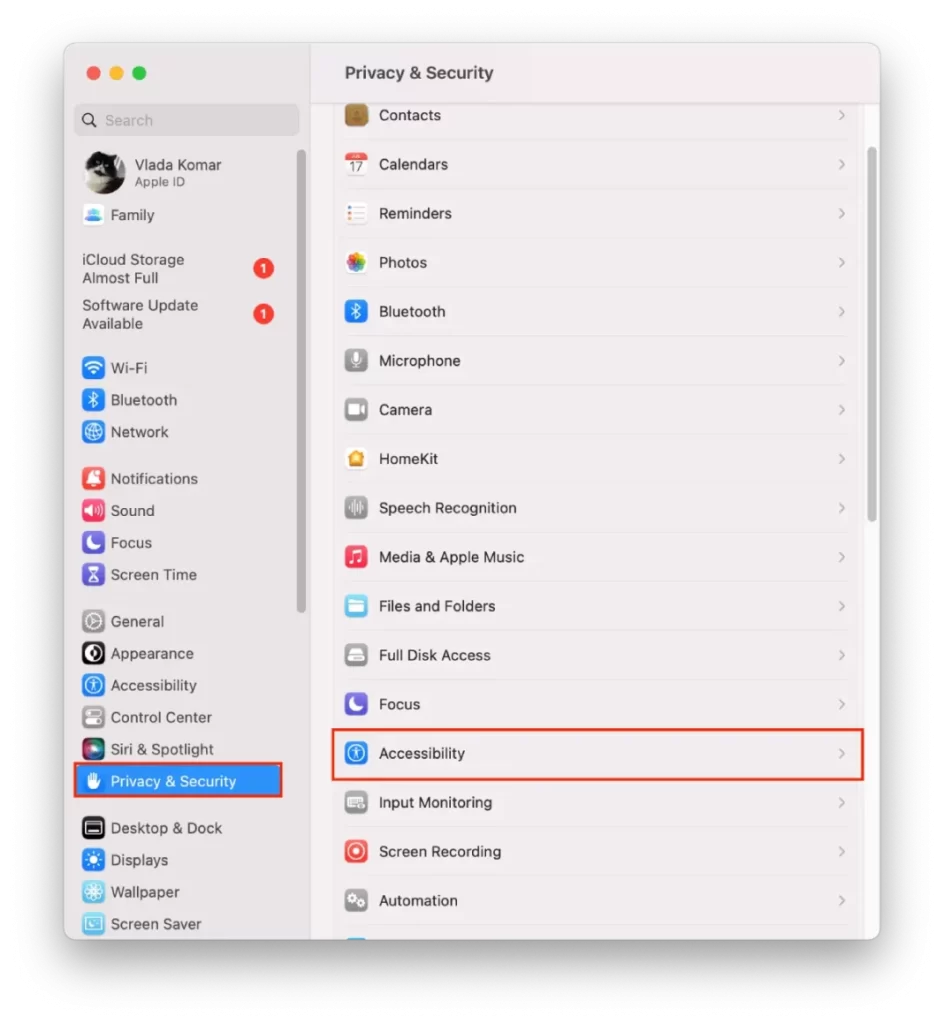
- Se a aplicação que está a tentar copiar ou colar não constar da lista, adicione-a.
- Clique no ícone +.
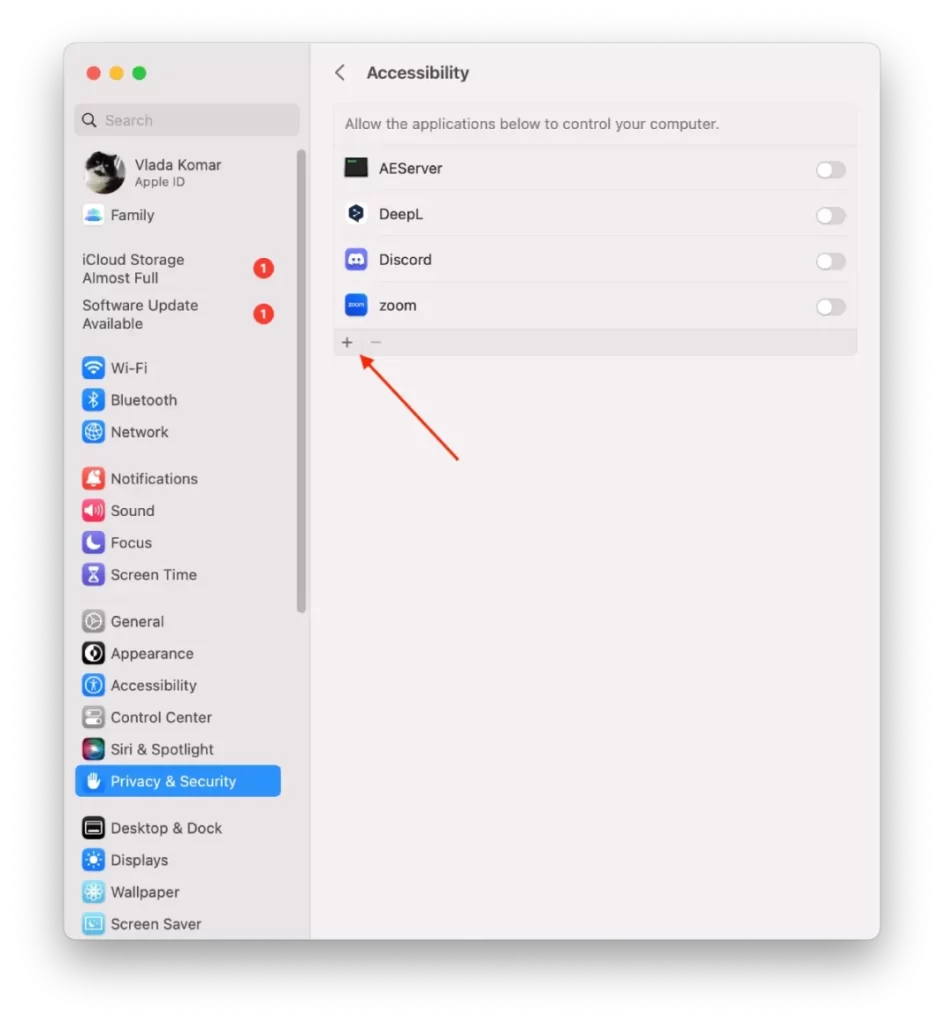
- Depois seleccione a aplicação que pretende da lista e clique em “Abrir”.
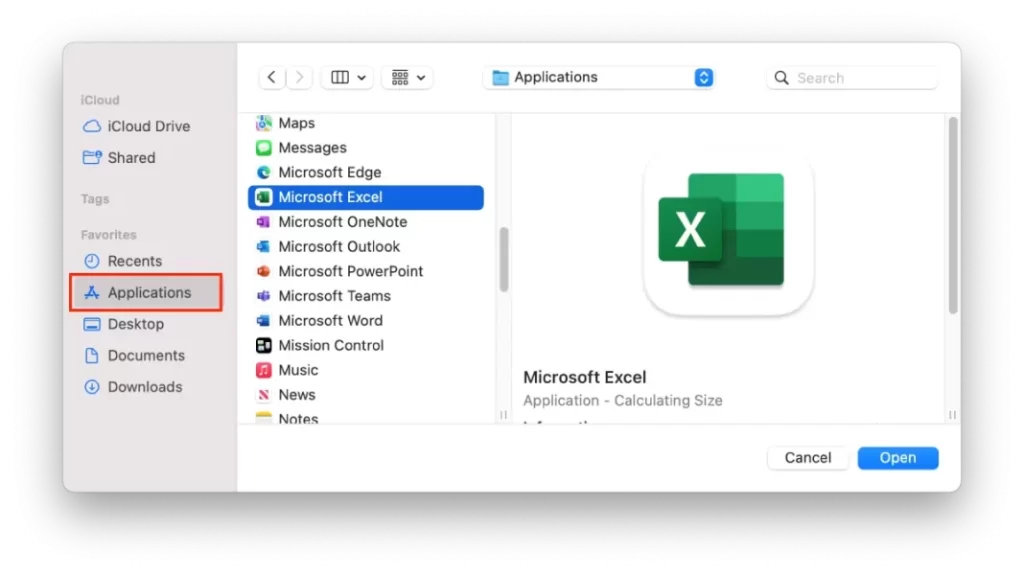
Isto permitirá que o appn aceda à sua prancheta e lhe permitirá copiar e colar conteúdo.
Reiniciar a aplicação
Saia da aplicação em que está a tentar copiar ou colar o conteúdo, e depois reabra-a. Por vezes, o simples reinício da aplicação pode ajudar a resolver quaisquer problemas temporários que impeçam o bom funcionamento da prancheta.
Reiniciar o servidor ‘pboard’ com o Monitor de Actividades
Outro método para corrigir o erro “Desculpe, não são permitidas manipulações com prancheta” num Mac é reiniciar o servidor ‘pboard’ com o Monitor de Actividade. Eis como o fazer:
- Abrir a aplicação “Monitor de Actividades”. Use usando a pesquisa Spotlight, e prima Command + Space.
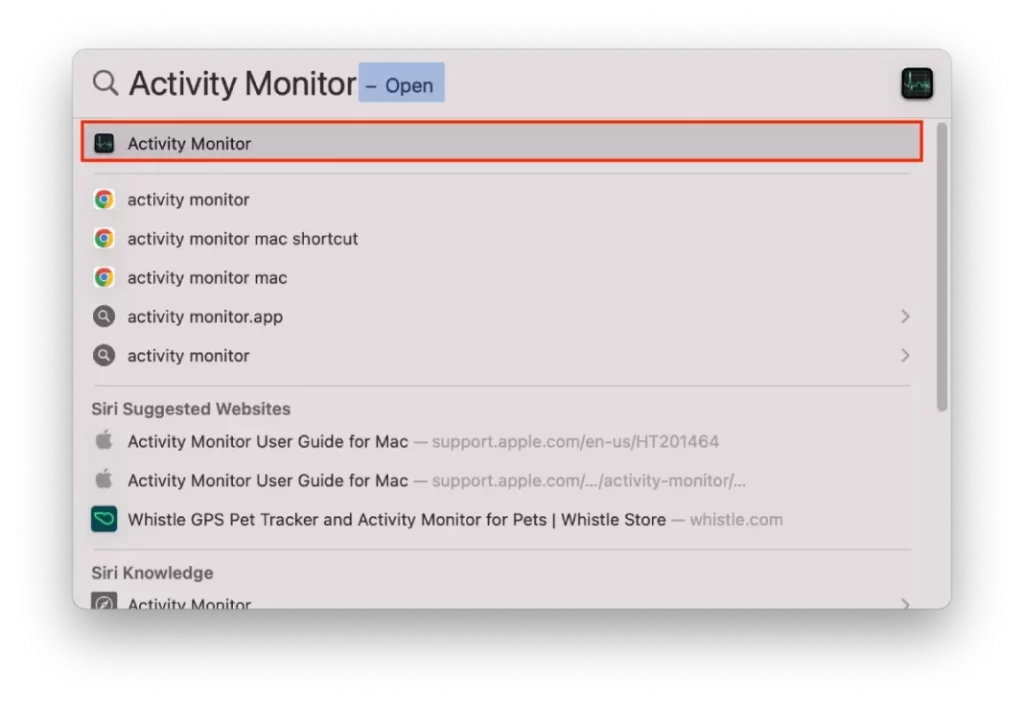
- No Monitor de Actividades, procurar por “pboard” na barra de pesquisa no canto superior direito da janela.
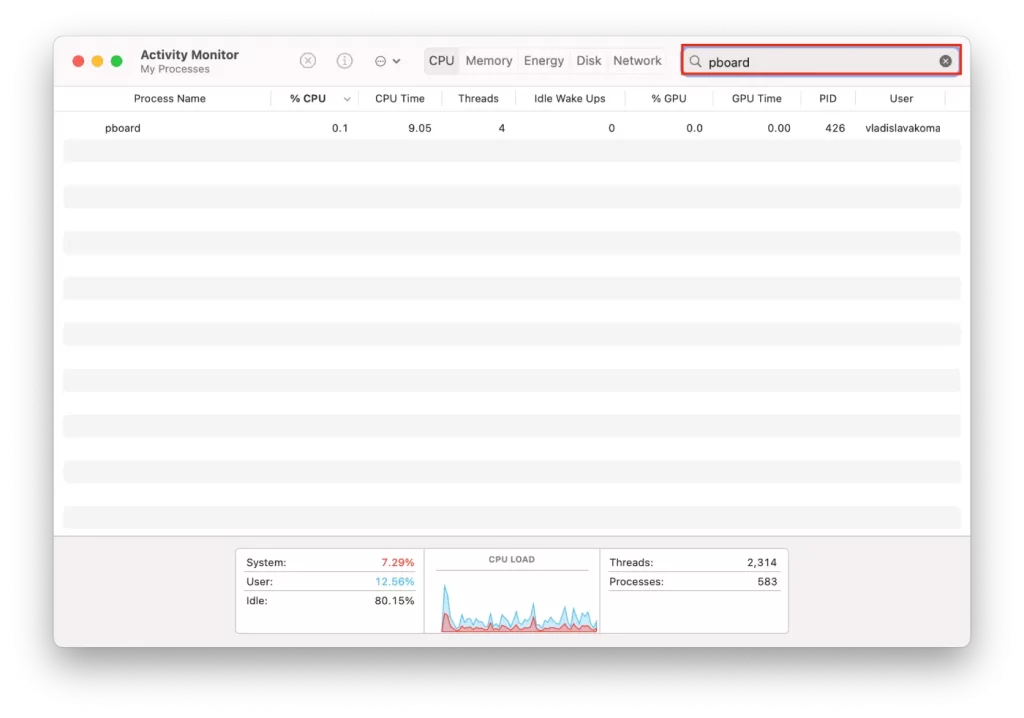
- Seleccioná-lo, e depois clicar no ícone “X” no canto superior esquerdo da janela do Monitor de Actividades.

- Clique em “Force Quit” para confirmar.
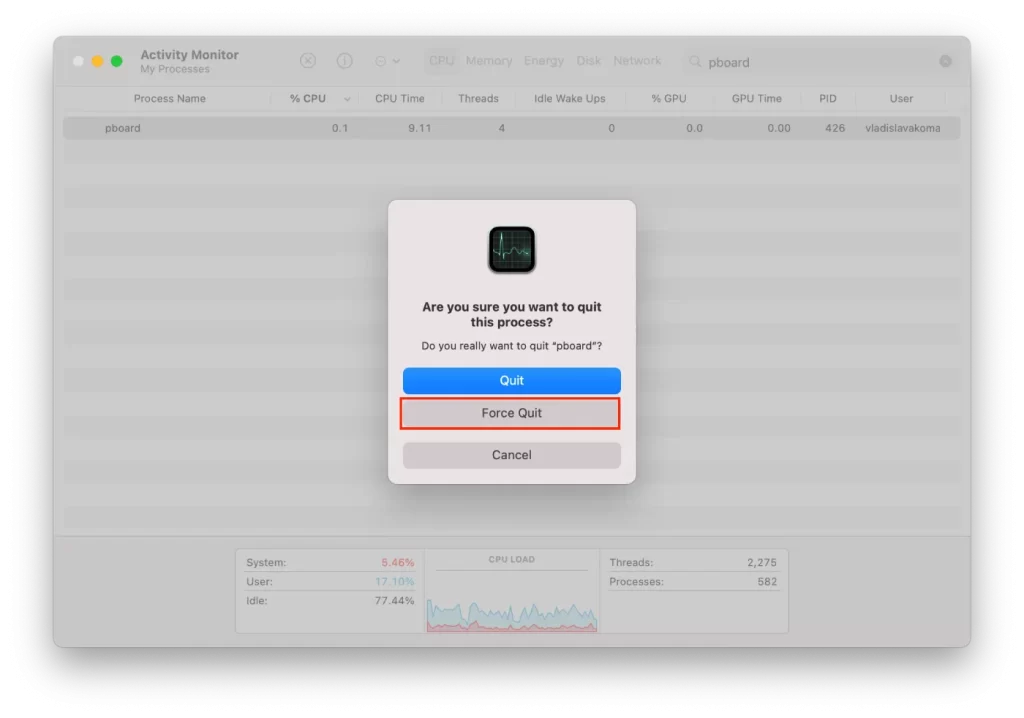
Depois de forçar com sucesso a saída, fechar o Monitor de Actividade e tentar copiar e colar novamente. Isto deverá reiniciar o servidor “pboard” e corrigir quaisquer problemas que impeçam a prancheta de funcionar correctamente.
É importante notar que o abandono forçado do servidor ‘pboard’ terminará qualquer processo relacionado com o clipboard em execução, o que pode afectar outras aplicações que dependam do clipboard. Por conseguinte, recomenda-se fechar todas as aplicações antes de reiniciar o servidor ‘pboard’.
Além disso, se o problema persistir, poderá ser necessário consultar um representante da Apple Support ou o desenvolvedor da aplicação que está a utilizar para obter mais assistência.
Reiniciar servidor ‘pboard’ via Terminal
Outro método para corrigir o erro “Desculpe, não são permitidas manipulações com prancheta” num Mac é reiniciar o servidor ‘pboard’ via Terminal. Eis como o fazer:
- Abrir a aplicação Terminal. Use usando a pesquisa Spotlight, pressione Command + Space.
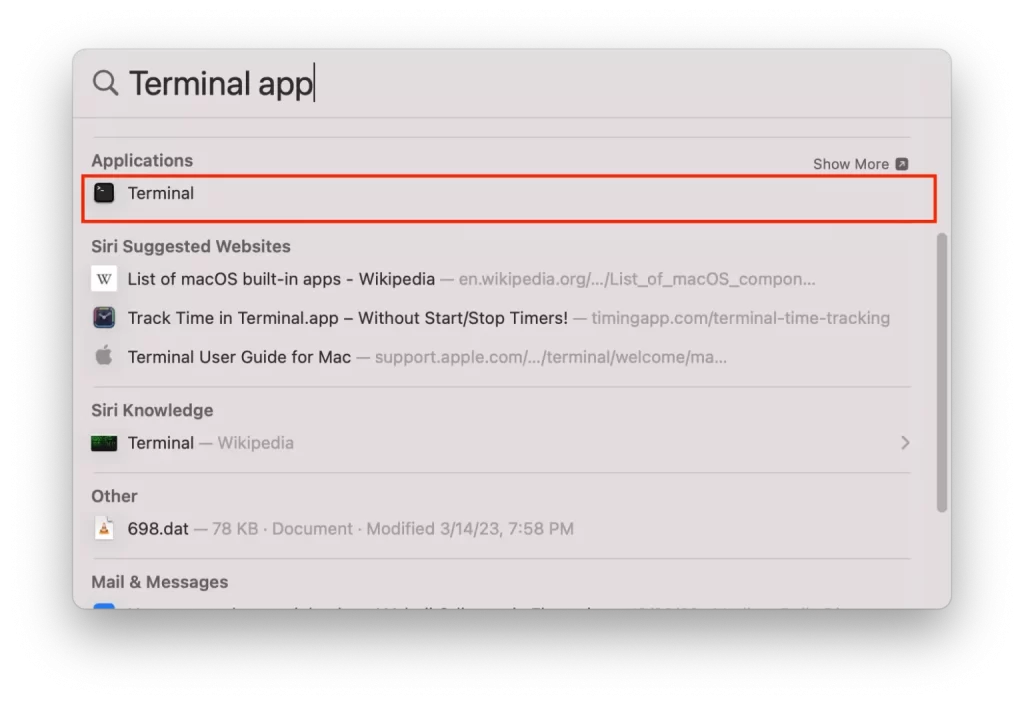
- Na janela Terminal, digite o seguinte comando: “sudo killall board“
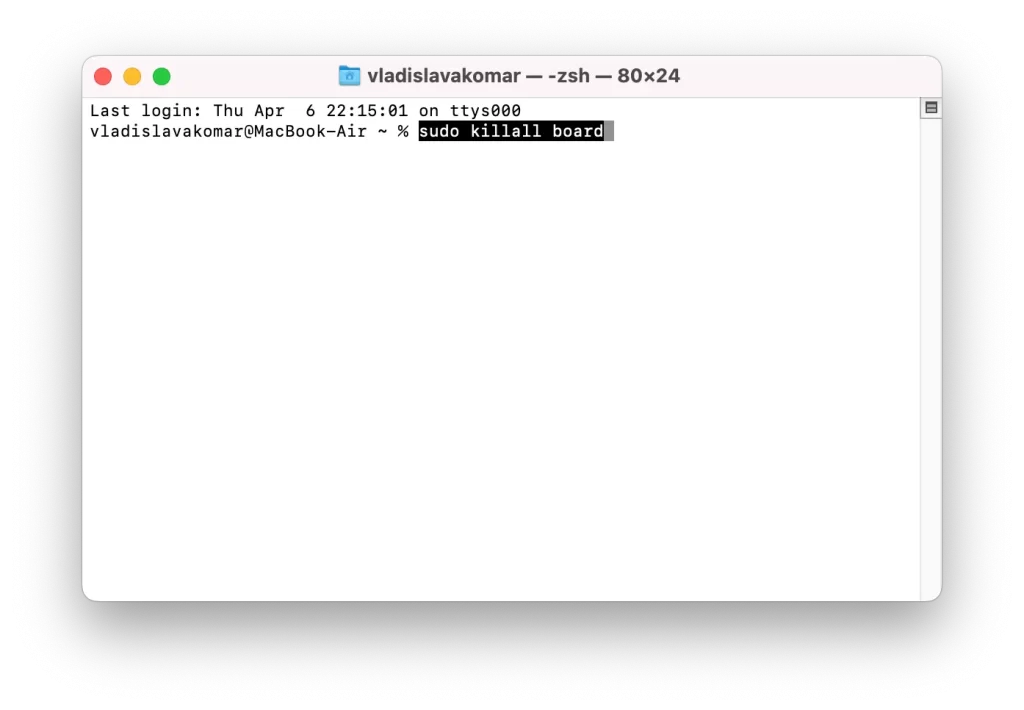
- Prima a tecla “Return” para executar o comando.
- Introduza a sua palavra-passe Mac e prima Return.
Fechar a janela do Terminal e tentar copiar e colar novamente. Isto deverá reiniciar o servidor ‘pboard’ e corrigir quaisquer problemas que impeçam o bom funcionamento da prancheta.
É importante notar que reiniciar o servidor ‘pboard’ pode afectar outras aplicações que dependem do clipboard, pelo que se recomenda fechar todas as aplicações antes de executar os comandos no Terminal.
Reinicie o seu Mac
Se nenhum dos métodos acima referidos funcionar, tente reiniciar o seu Mac para ver se isso resolve o problema. Isto pode ajudar a resolver quaisquer problemas temporários que afectem a prancheta ou a aplicação que está a tentar utilizar.










